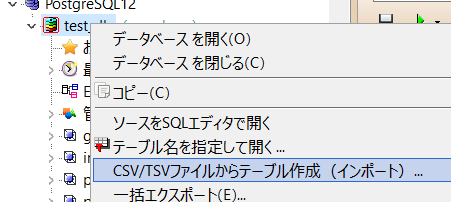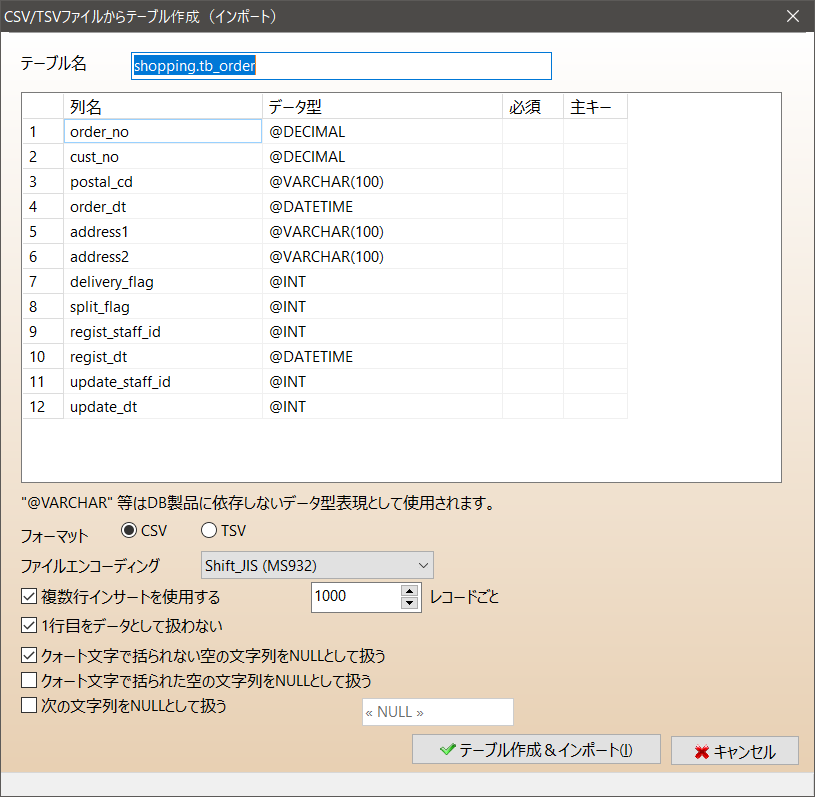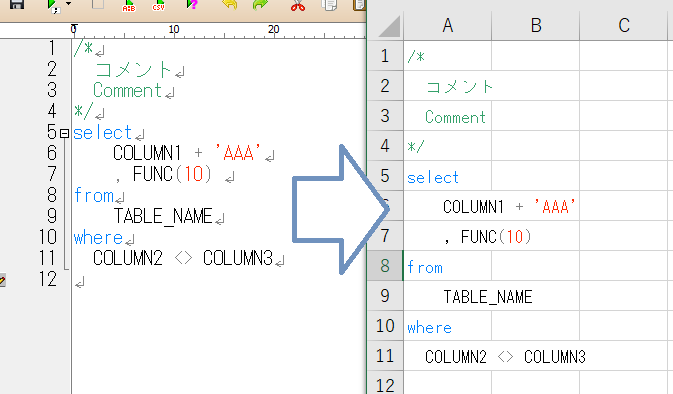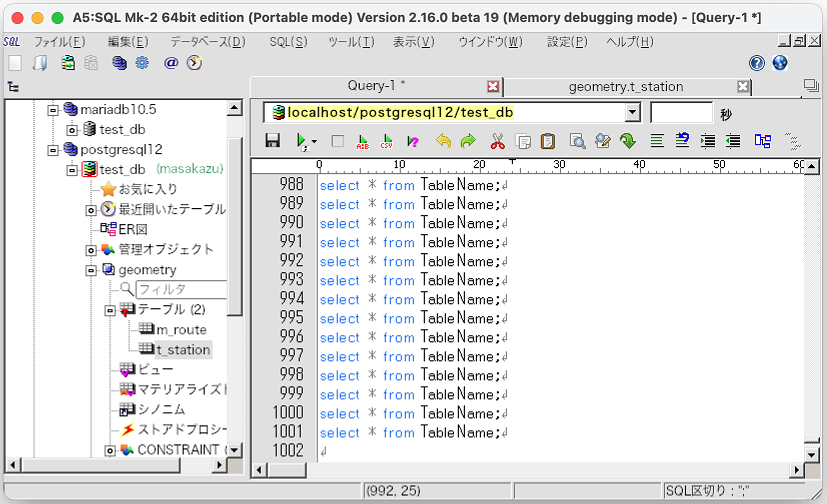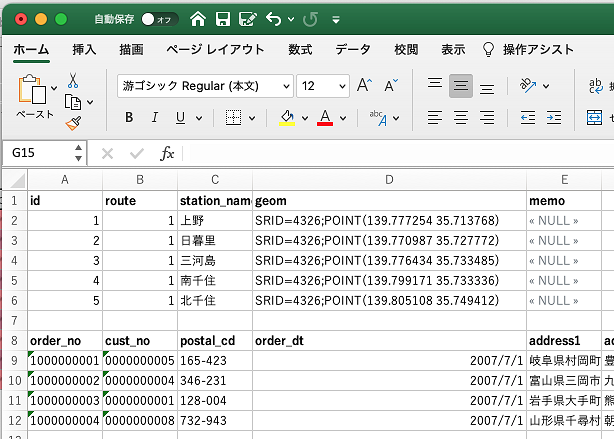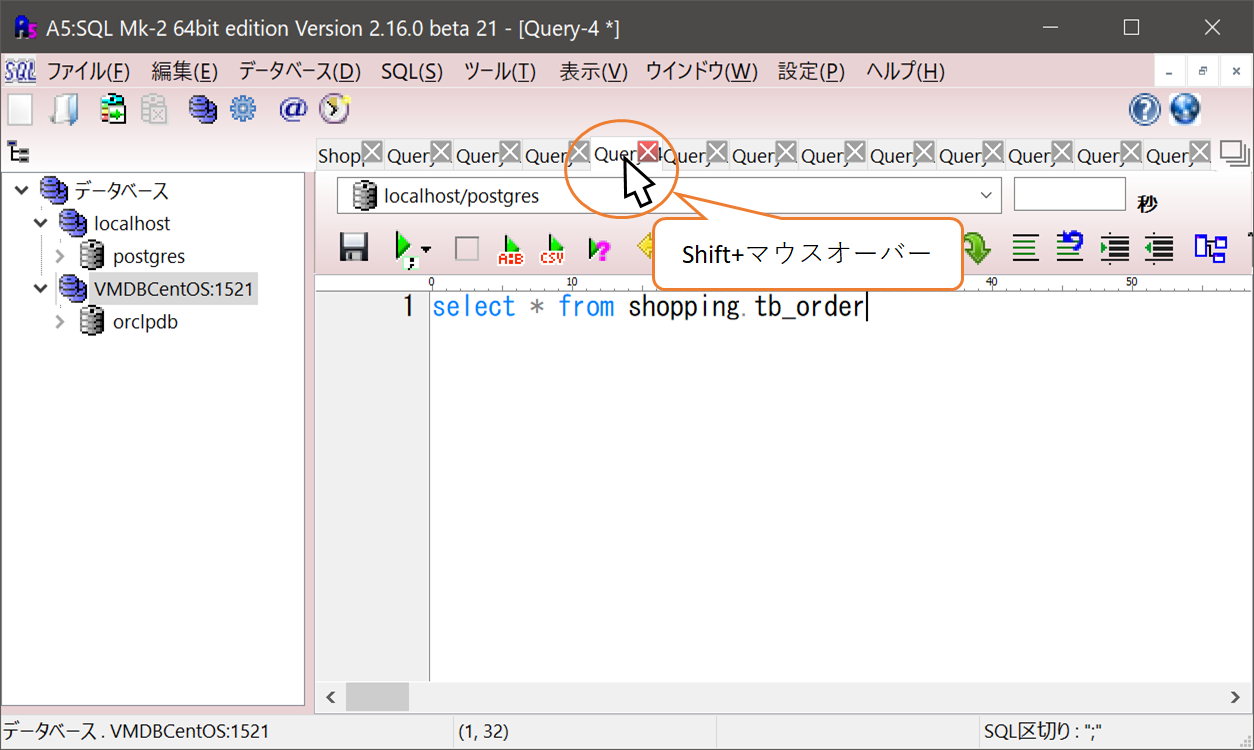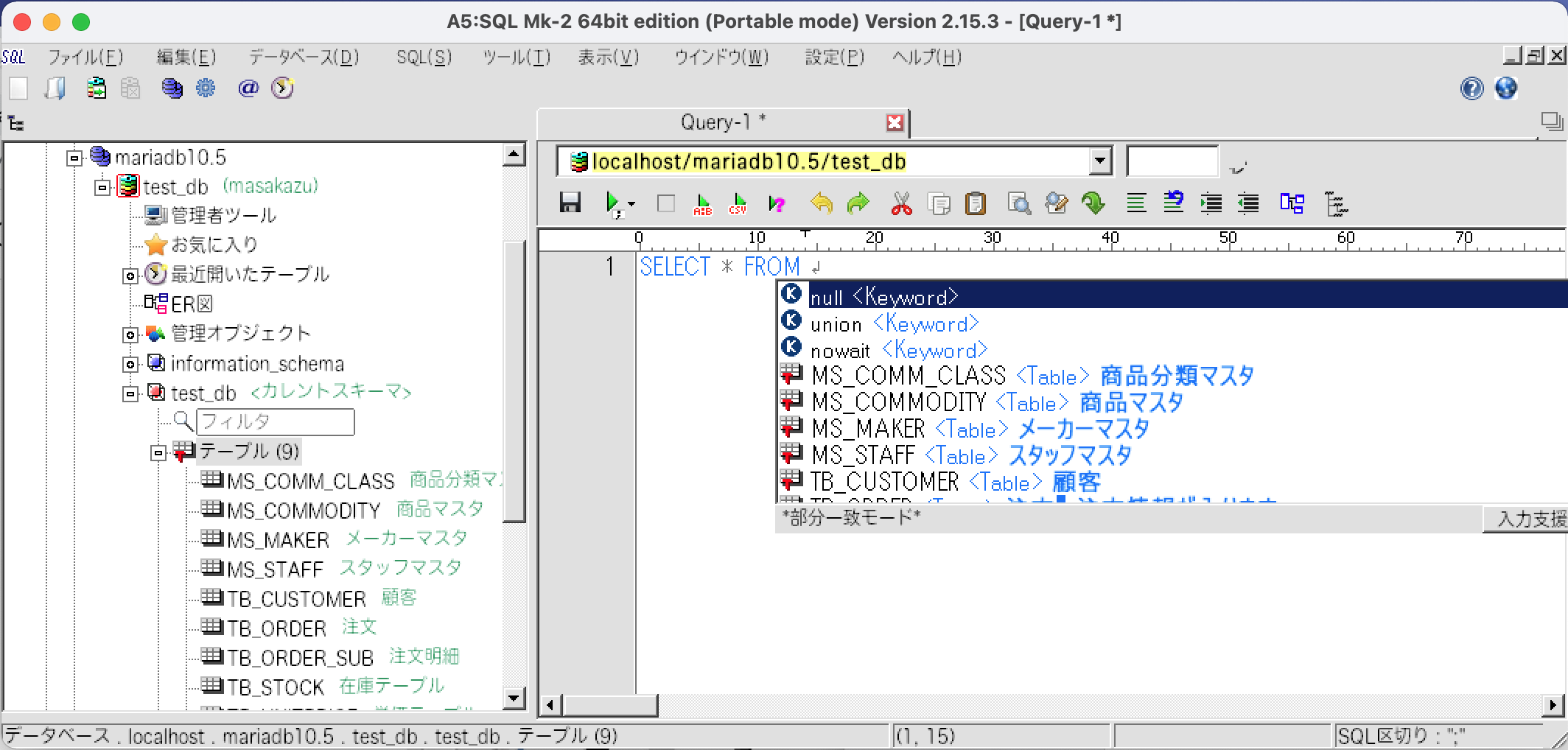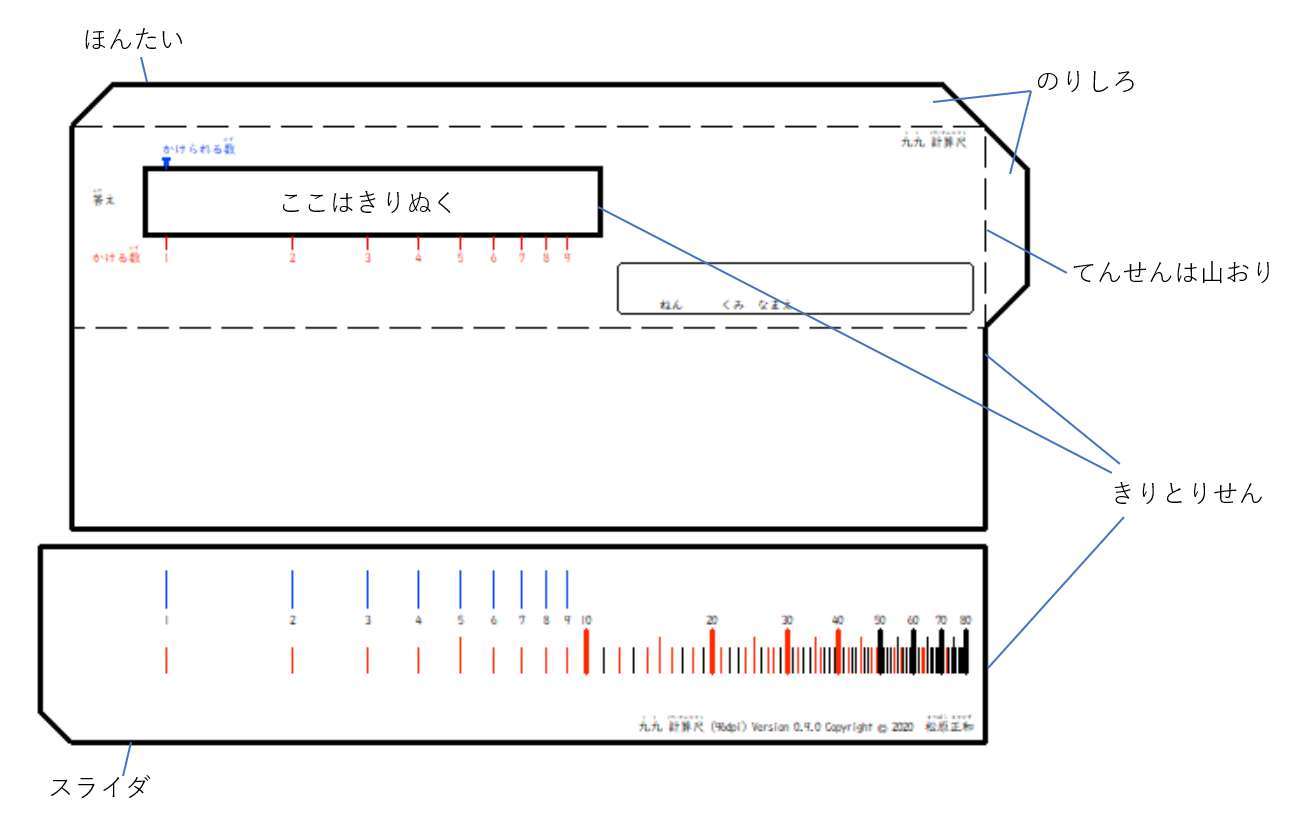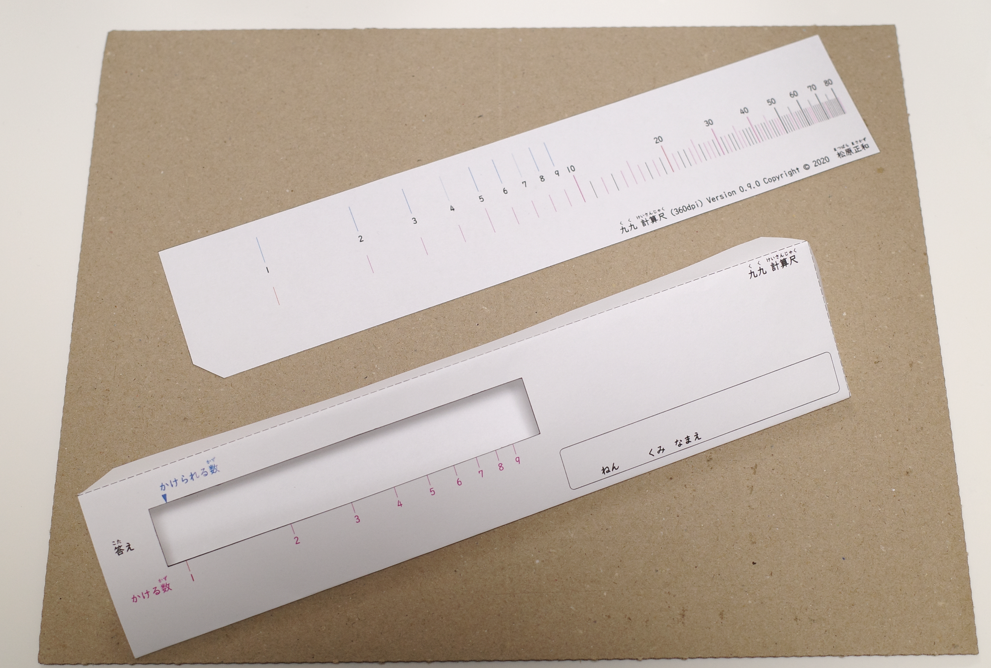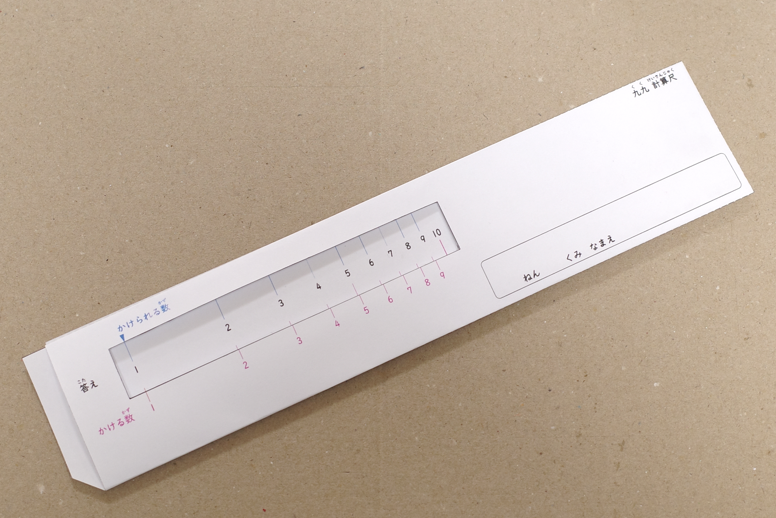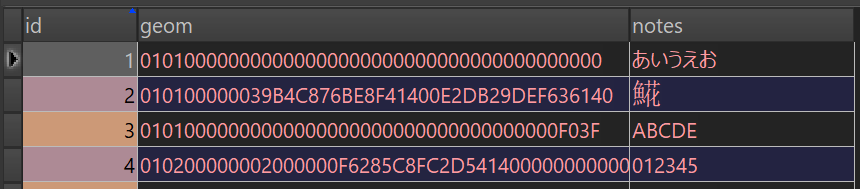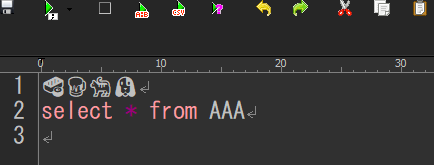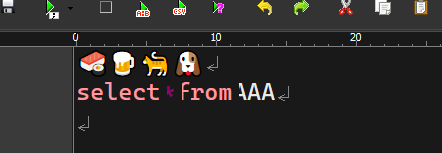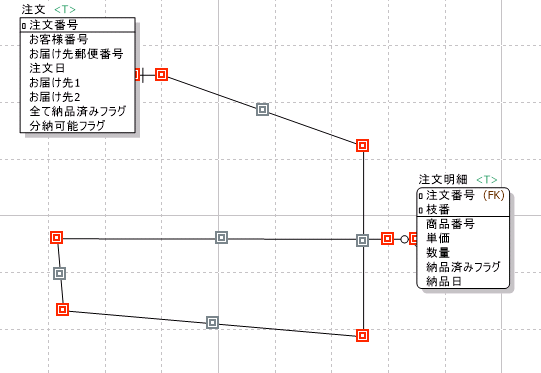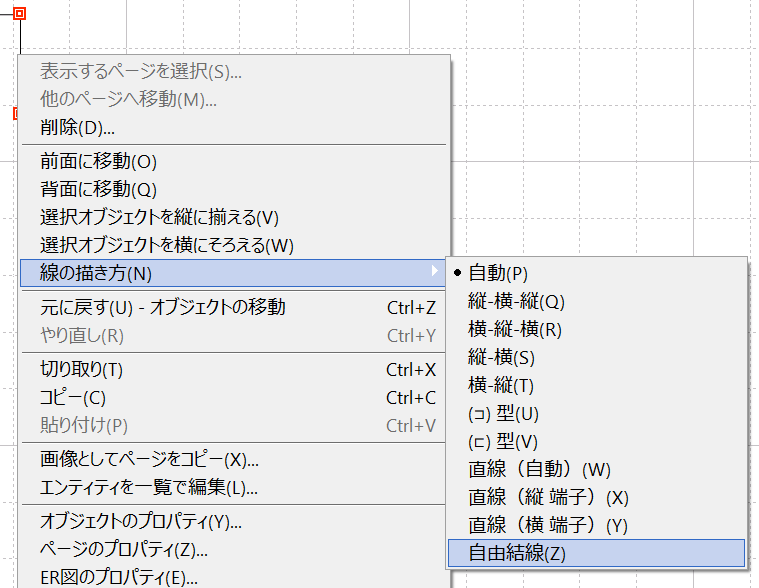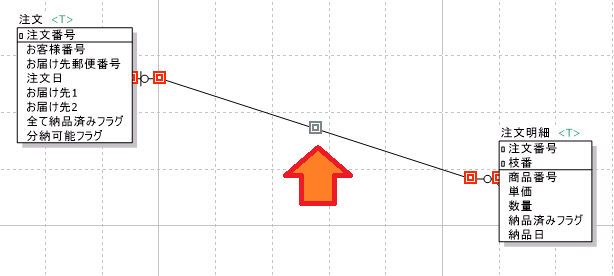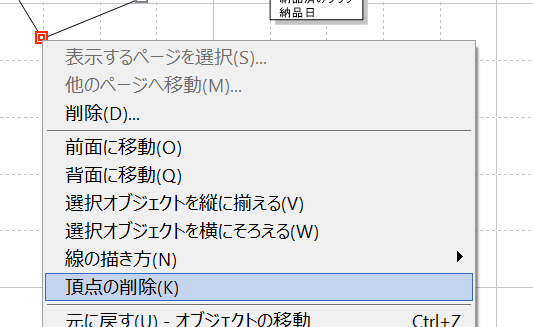2020/12/290件のコメント
積年の澱(おり)のように凝り固まった偏見を変節して Mac mini を買ってしまいました。先に白状すると、Apple M1 のベンチマークを見てシングルスレッドのパフォーマンスにビビってしまったのです。
色々考えているところはあって、Mac向けの Sequel Pro (Sequel Ace)を評価してみたいとか、Wineとか使ってA5:SQL Mk-2の動作を確認したい(CrossOver for Macもあるし、そのうちWineもM1対応するよね?)とか、仮想環境なりBootcampみたいな仕組みが出てきてARM Windowsが動くようになるでしょ?(そのうちMicrosoftもARM Windowsのライセンス発売するでしょ?)とか、どうにも使えなかったら仮想通貨でも採掘させてみるか(やったことない)とか、若干楽観的な認識のもとMac miniを買ってしまいました。
ARM Windowsを評価するだけならARM Windowsマシンを購入するという手もあったのですが、Surface Pro Xは少々お高いですし、中古のARM Windows機はさすがにパフォーマンスが…。
Macbook Air (または Pro)も少々お高く、今年メインマシンの中身(CPU+マザーボード+メモリ+SSD)を8年ぶりに刷新した価格すら超えてしまうので却下です。Macのキーボードはキーストロークが浅すぎて許せないだろうなというのも(HHKB使い)。
ジニーエフェクト気持ち悪いなーとか(止めた)、CommandとControlキーが分かれているのはいいとしても ⌘ とか ⌥ とか読めないんですけど?とか、スクリーンショットのショートカットがcommand + shift + 3とか直感的じゃないよね?とか、画面はリモート接続で使うつもりだったのにプロトコルがVNCなのはちょっと…うちは無駄に4Kディスプレイ2枚なせい ?でVNCめちゃめちゃ重くて有線LANですら使い物にならないんですけど?とか、Finderにアドレスバーがなくてメニューからなんですか?(メニュー遠い…マウスの移動量が…)とか、Finderから右クリックで新規文書作れないの?とか、アプリケーションインストール時にダイアログが出て、アプリケーションのアイコンをアプリケーションフォルダのアイコンにドラッグ&ドロップしなければいけないの最初全く分からなかったんですけどこれは直感的なんですか?とか、かな漢字変換の未確定文字が明朝体なの気持ち悪い(Google日本語入力を導入)とか、いろいろ文句があるのはきっとまだ偏見が残っているのでしょう。
で、とりあえず、CrossOver for Macを評価してA5:SQL Mk-2を動作させてみました。…が、UX的にこれは酷いなーと。localhost以外への接続だとなぜか固まるとか、SQLエディタで文字を入力しているだけで固まるとか、CrossOver for Macの問題かWineの問題なのかRosetta 2の問題なのか、どこに問題があるのか判別できませんでした。MacOSや、CrossOver for Macのバージョンアップで解決してくれればいいのですが…。あと、 高DPIに対応していなくてフォントがカクカクになってしまうのがちょっと悲しいですね。それと、ショートカットキーが利かないと思ったらCommandキーではなくてControlキーでした。
…なんとなくですが、ショートカットキーとか×ボタンの挙動とか、WindowsのアプリケーションがMacのアプリケーションとして動くというより、Macの中にWindows環境があるといった動き方ですね。
なお、A5:SQL Mk-2自体のネイティブ対応ですが、ちらと考えはしたものの、
GUI全部作り直し(100画面以上ある) カラー構文表示できるテキストエディタコンポーネントがなさそう(Delphi FireMonkey で動作するもの) Windows APIをガシガシ叩いている(ER図はGDI+に依存してるし…) 等の理由によりちょっとムリ な状況です。
あとは、Sequel Ace評価してみました。A5:SQL Mk-2よりライトなツールでしょうか。あまり、高機能でなくシンプルなほうがわかりやすくていいのだろうか?とか思ってみたり。A5:SQL Mk-2もライト版作ってみるか?とか(いる?)。Macは(Linuxもだけど)Control+SpaceがOSに抑えられているので、Escapeキーで入力支援が働くのは良いかも。A5:SQL Mk-2はユニバーサルデザイン的な考慮からCtrl+Space以外にもF4で入力支援を利かせていたけれど Esc に変えようかなと思ってみたり。
当初使い勝手の面や、いろいろアプリケーションが動かないとか、持て余し気味だったのですが、最近ようやくdockerがベータ版で対応し始めたり、PallarelsがMicrosoftと協力してARM Windows動くかも?とかウワサみたいなものがあったり…とりあえず、MicrosoftさんからARM Windowsのライセンスが販売されるようになると嬉しいです。